Review Laptop Touchscreen: HP Zbook Firefly 14" G10, Mobile Workstation PC dengan Performa Kencang!
- By Andy
Dalam video kali ini, Andy akan melakukan review produk bernama HP ZBook Firefly 14 Inch G10 yang merupakan mobile workstation PC.
HP ZBook Firefly 14 Inch G10 ini merupakan salah satu ZBook yang direkomendasikan karena memiliki body dan model yang ramping. ZBook ini dilengkapi dengan Intel Core i5-1335U dan memori 16GB DDR5-5200 MHz RAM. Selain itu, ZBook ini juga dibekali dengan NVIDIA RTX A500 laptop GPU (4GB GDDR6 dedicated). ZBook ini memiliki fitur touchscreen dan juga didukung dengan fingerprint reader. ZBook yang ramping ini juga memiliki lebar laptop hingga 180°, sehingga sangat cocok untuk dibawa saat traveling.
HP ZBook Firefly ini memiliki layar matte sehingga saat kalian menggunakan di ruangan outdoor tidak perlu khawatir, karena layar tetap aman dan terlihat dengan jelas. Selain itu, touch dari fingerprint ZBook ini juga aman karena merupakan fingerprint magnet sehingga tidak akan menimbulkan bekas fingerprint pada layar. ZBook ini didukung dengan CPU Intel 13th Gen i5 sehingga memiliki baterai yang awet.
Untuk spesifikasi core processor dari ZBook ini terdiri dari 2 performance core dan 8 efficiency core. Terdapat pula fitur turbo boost hingga 4.6 GHz dan juga memory dengan kecepatan memory sebesar 5.2 GHz. ZBook Firefly ini juga disupport dengan WiFi 6E AX211 yang memiliki link speed sangat cepat. Bagi kalian yang suka melakukan rendering atau main game, kalian bisa menggunakan NVIDIA RTX Render A500 yang cukup kencang untuk kegiatan tersebut. NVIDIA A500 tersebut sudah dibekali dengan dedicated GPU memory sebesar 4GB sehingga tidak akan memakan RAM CPU.
Penasaran bagaimana review tentang HP ZBook Firefly 14 Inch G10? Tonton sampai habis ya!
00:00 Intro
00:35 Unboxing ZBook
00:48 Model HP ZBook
00:57 Charger HP USB-C 65W
01:26 Ukuran trackpad besar
01:31 Lebar laptop
01:43 Sisi kanan ZBook
01:51 Sisi kiri ZBook
01:59 Sisi belakang ZBook
02:19 Fingerprint reader
02:21 Webcam ZBook
02:28 Layar matte dengan touchscreen
02:37 Kecerahan layar saat outdoor
02:58 Menyala ZBook Firefly pertama kali
03:13 Model ramping cocok untuk traveling
03:35 Kelebihan touchscreen layar matte
03:51 Info detail HP ZBook mobile workstation
04:20 Baterai ZBook yang awet
04:46 Spesifikasi core processor
05:08 Bisa turbo boost
05:39 Memory ZBook Firefly
06:03 WiFi 6E AX211
06:37 GPU dengan Intel Iris Xe graphics
06:41 Cocok untuk render dan game
07:01 NVIDIA A500 dengan dedicated GPU memory 4GB
07:35 Tips laptop mode irit power
08:03 Speedometer test
08:27 Sound test
09:22 Cara mematikan touchscreen pada ZBook
10:28 Closing
MPN: 9G9W2PT
Gimana nih menurut kalian tentang HP ZBook Firefly 14 Inch G10? Jika kalian ada pertanyaan bisa tulis di kolom komentar ya, guys!
Jika kalian suka video ini, jangan lupa like, comment, subscribe (berlangganan), dan share video ini ke temen-temen kalian semua ya, karena semua dukungan kalian itu mendorong kita untuk terus bikin video dan berkarya di YouTube.
Instagram: https://www.instagram.com/andyjsap
Cheers & God bless you all
@Andy